こんにちは、中川です。
Keynoteの基本画面の一つ、アニメーション編集画面について解説します。
アニメーション編集画面は、スライドの切り替わりにアニメーションを付けたり、オブジェクト自体に動きを付けたりするものです。
Keynote 2.0.1
分類: 仕事効率化,ビジネス
価格: ¥1,000 (Apple)
「アニメーション」か「トランジション」をタップ
アニメーション編集画面は、アニメーションを付けたい対象のものを長押しして、メニューを呼び出します。

例えば、オブジェクトにアニメーションを付けたい場合は、オブジェクトをタップして、メニューの中の「アニメーション」をタップするか、、

例えば、スライドにアニメーションを付けたい場合は、スライドをタップして、メニューの中の「トランジション」をタップすると、アニメーション編集画面になります。
スライドにアニメーションを着ける場合
スライドにアニメーションを付けたい場合は、、、

アニメーションを付けたいスライドをタップして、「なし」と書かれているタブをタップします。

すると、アニメーション一覧が出てくるので、好きな動きのアニメーションをタップして選択すればOK。

右上の「再生」をタップすると、動きがプレビューで確認することができます。
「オブジェクト」にアニメーションを付けたい場合
オブジェクトにアニメーションを付けたい場合は、、、

アニメーションを付けたいオブジェクトをタップして、「なし」と書かれているタブをタップします。

すると、アニメーション一覧が出てくるので、好きな動きのアニメーションをタップして選択すればOK。

右上の「再生」をタップすると、動きがプレビューで確認することができます。

アニメーションは、インとアウトの2箇所に設定できます。
インとは、スライドを表示させた時のオブジェクトの出現方法
アウトとは、スライドをタップした時のオブジェクトの消える方法
です。
画像では、インのみにアニメーションを付け場合の表示です。
Keynoteのアニメーションはとてもスタイリッシュです。
カッコいいスライドを作ってみてください!

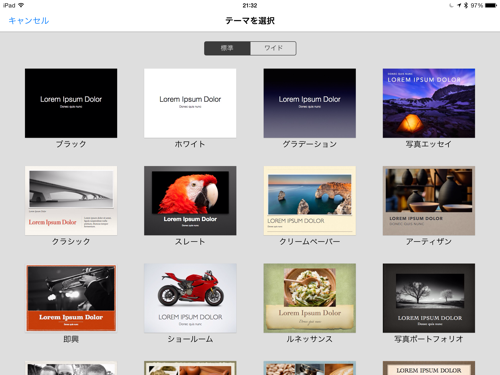
コメント